Как создать абстрактные линейные формы в CorelDRAW
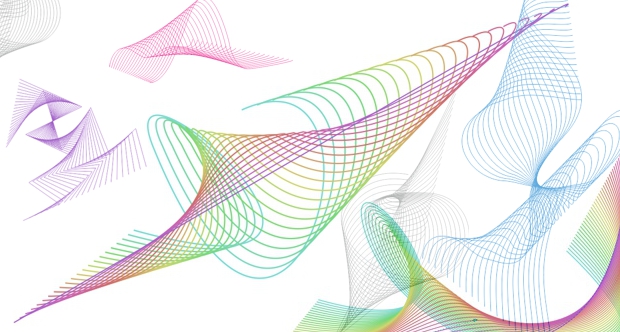
Мощные интерактивные инструменты CorelDRAW® составляют одну из сильных сторон этой программы для разработки дизайна и создания векторных иллюстраций.

Как создать абстрактные линейные формы в CorelDRAW
Перетекание — один из интерактивных инструментов, универсальность и творческий потенциал которого на первый взгляд не заметны. Однако, как отмечают профессиональные пользователи CorelDRAW, при дальнейшем знакомстве «Перетекание» быстро входит в число любимых инструментов. Перетекание всегда занимает первое место на курсах, где я преподаю, а практические занятия с этим инструментом обычно нравятся студентам больше всего.
В этом коротком уроке я продемонстрирую широкие творческие возможности инструмента «Перетекание». Нам понадобятся всего лишь три инструмента: Свободная форма, Перетекание и Форма.
Перетекание — это слияние объектов или переход одного объекта в другой. Для начала нам нужно создать два объекта. Один из них станет отправной точкой, а второй — конечной точкой перетекания.
В этом уроке мы будем использовать простые линии, нарисованные с помощью инструмента Свободная форма.
В документе CorelDRAW нарисуйте две линии (как показано на иллюстрации ниже) и примените к ним разные цвета. Для этого щелкните левой кнопкой мыши нужный цвет на цветовой палитре.
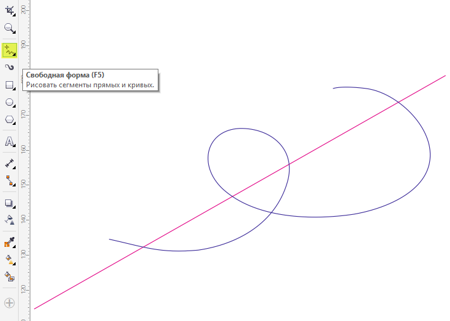
Выделите центральную линию и активируйте инструмент Перетекание.
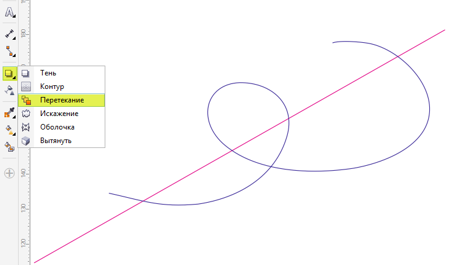
Курсор должен превратиться в интерактивный курсор Перетекание. Теперь щелкните центральную линию (1 на рисунке ниже) и, удерживая кнопку мыши, протащите курсор и отпустите кнопку над второй линией (2). После этого инструмент Перетекание автоматически создаст слияние этих двух линий (3). Получится абстрактная форма.
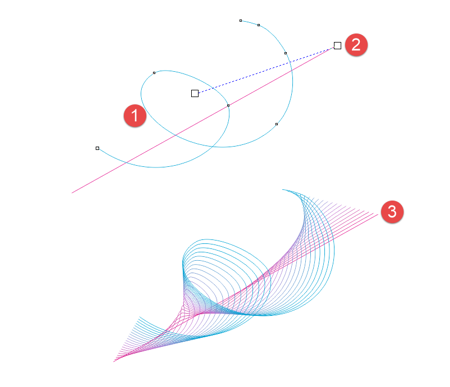
По умолчанию группа перетекания состоит из 20 объектов (за исключением начального и конечного объектов).
Чтобы изменить цвет фигуры или сделать ее многоцветной, щелкните группу перетекания. Сверху на панели свойств щелкните значок Перетекание по часовой стрелке. Вы увидите, как за счет изменения направления цветового круга создается абстрактная форма с градиентным цветом.
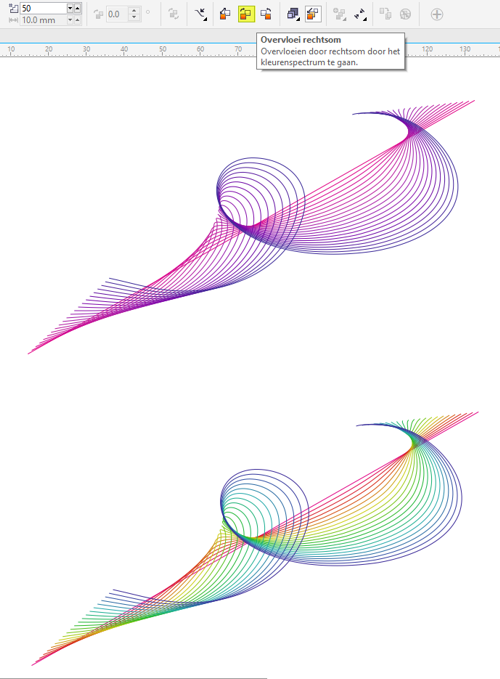
На иллюстрации ниже показан результат: композиция, состоящая из разноцветных линий, известная в графическом дизайне под названием «градиентная сетка».
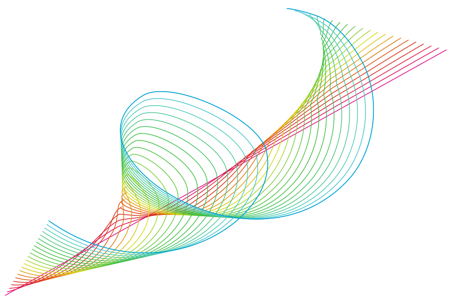
На этом можно поставить точку, а можно продолжать работать над объектом.
Такая абстрактная форма или группа перетекания не является обычной группой объектов. Линии, которые играют роль начального и конечного объектов, являются динамическими опорными объектами. Изменения, вносимые в свойства опорного объекта (расположение, размер, цвет и т. п.), автоматически отражаются на свойствах группы перетекания.
Попробуйте: снова выделите группу перетекания и на панели свойств увеличьте число шагов перетекания с 20 до 50.
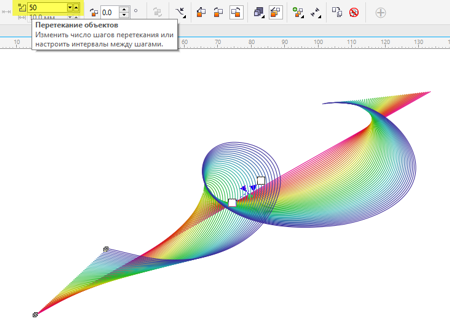
Выигрышная сторона этого типа перетекания — его интерактивность. Если вы хотите продолжать создавать абстрактные формы, выделите начальный опорный объект (центральная линия) с помощью инструмента Форма. Активируются опорные маркеры, перемещая которые можно создавать разнообразные фигуры.
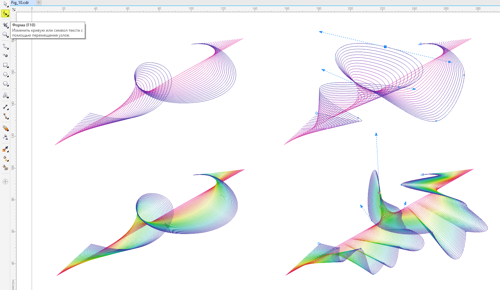
Помните, что путем добавления или удаления узлов (выпрямления кривой пути и т. д.) инструмент Форма можно использовать для изменения изгиба опорных объектов. При изменении свойств начального и конечного объектов будет меняться и результат, что значительно расширяет ваши творческие возможности.
Используя возможности инструмента «Перетекание» и работая с различными типами линий, как показано на рисунке ниже, вы сможете создавать разнообразные эффекты.
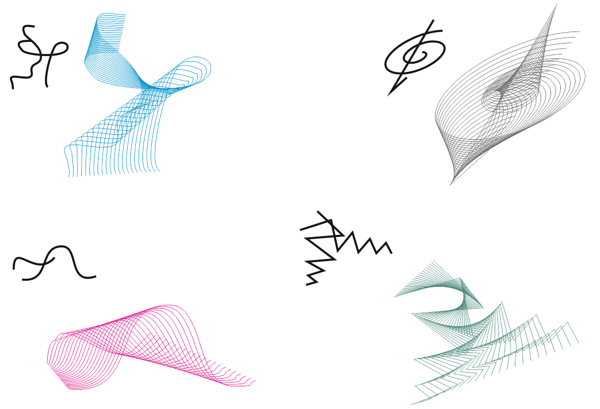
Также уроки которые могут вас заинтересовать
Комментарии 271
ИП Верес С.А.
Свидетельство от 17.02.2010 выдано Администрацией Ленинского района г. Гродно, УНП 590956433, РБ, г. Гродно
Время работы с 9.00 до 21.00







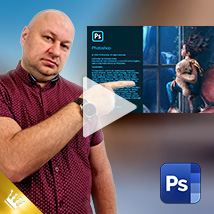













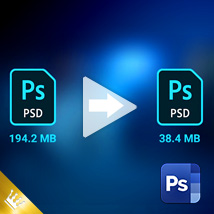









Для того, чтобы оставить комментарий, авторизуйтесь или зарегистрируйтесь.